
Denne software holder dine drivere kørende og holder dig dermed beskyttet mod almindelige computerfejl og hardwarefejl. Tjek alle dine chauffører nu i 3 nemme trin:
- Download DriverFix (verificeret downloadfil).
- Klik på Start scanning for at finde alle problematiske drivere.
- Klik på Opdater drivere for at få nye versioner og undgå systemfejl.
- DriverFix er downloadet af 0 læsere denne måned.
Windows 10 har ændret mange ting, og en af disse ting er Windows opdatering afsnit.
Apropos Windows Update-indstillinger i Windows 10, lad os se, hvad der er blevet ændret, og hvilke nye funktioner der er tilføjet.
Måske er en af de største ændringer, at du nu ikke kan få adgang til Windows Update fra Kontrolpanel, i stedet er den eneste måde at få adgang til Windows Update-indstillinger på Windows 10 at bruge appen Indstillinger og navigere til sektionen Opdatering og sikkerhed.
Med Windows 10 installeres alle opdateringer automatisk, og når du besøger sektionen Windows Update, finder du kun Knappen "Søg efter opdateringer", der kontrollerer for opdateringer, og hvis der findes opdateringer, downloader den dem automatisk.
Hvorfor skal jeg opdatere mit operativsystem? Se den fulde forklaring fra vores praktiske guide!
Derudover vil Windows 10 også kontrollere opdateringer i baggrunden og downloade dem automatisk.
Dette betyder, at du ikke kan vælge individuelle opdateringer i stedet for at downloade automatisk alle opdateringer fra sikkerhedsopdateringer, valgfri opdateringer til driveropdateringer.
Vi skal også nævne, at Windows Update ikke downloader opdateringer på målte forbindelser, så det bruger ikke dine mobildata, men downloader opdateringer, når du opretter forbindelse til et stabilt WiFi-netværk.
For at forhindre Windows Update i at downloade opdateringer skal du dog indstille din nuværende forbindelse som målt.
Vi skal også nævne, at Windows 10 Professional-brugere har mulighed for at udsætte opgraderinger under sektionen Avancerede indstillinger.
De får stadig alle opdateringer som hjemmebrugere, men deres opdateringer kan blive forsinket, indtil de er blevet testet i nogen tid af hjemmebrugere.
Under Avancerede indstillinger kan du vælge, hvordan opdateringer installeres. Du kan vælge Automatisk, og Windows downloader opdateringer automatisk, installerer dem og planlægger en genstart, når du ikke bruger din pc.
Du kan også vælge Meddel til planlæg en genstartmulighed der giver dig mulighed for at planlægge en genstart på et bestemt tidspunkt.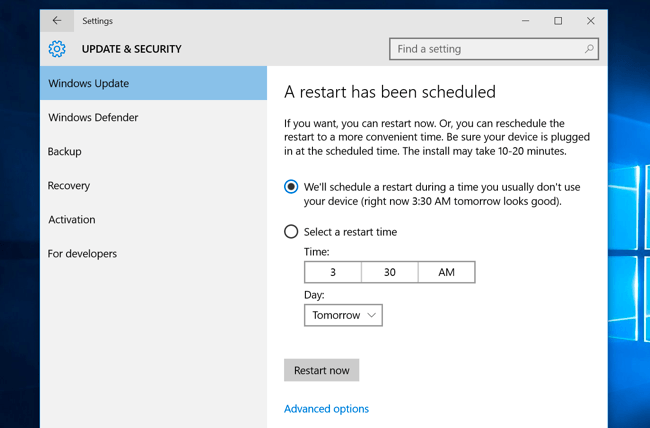
Er min Windows 10 opdateret? Find ud af vores konstant opdaterede artikel!
En ny funktion, som Microsoft har introduceret med Windows 10, er peer-to-peer-download for opdateringer.
For eksempel, hvis du har flere pc'er i dit netværk, kan du vælge at downloade opdateringer direkte fra dem og fremskynde downloadprocessen.
Derudover vil din pc både sende og modtage opdateringer fra andre Windows 10-computere over internettet, men Hvis du ikke vil sende og modtage opdateringer fra andre computere på internettet, kan du slå denne mulighed af.
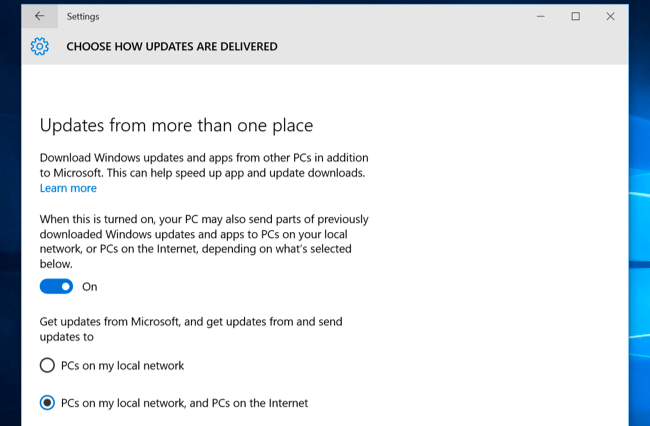
Hvis du af en eller anden grund har problemer med din pc efter installation af en opdatering, har du mulighed for at se din opdateringshistorik under Avancerede indstillinger> Se din opdateringshistorik.
Der vil du se listen over opdateringer, men du kan også afinstallere en opdatering, hvis den giver dig problemer.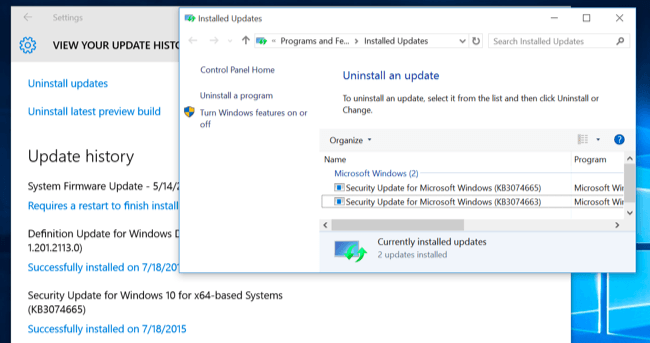
Sandsynligvis en af de mest nyttige funktioner i Windows Update er muligheden for at beholde dine opdateringer, når du har nulstillet din pc.
Windows 10 leveres med pc-nulstillingsfunktion, der udfører en ren installation af Windows 10, men nu kan du gemme dine opdateringer, og du behøver ikke downloade alle opdateringer igen.
Episk guide alarm! Alt hvad du behøver at vide om nulstilling af din Windows 10 er lige her!


![Fix: Windows 11 Media Creation Tool fungerer ikke Problem [LØST]](/f/639f85734a7a47fa5288aa8f28c7e338.png?width=300&height=460)